W fotografii jest takie powiedzenie, że najlepszy aparat to ten, który masz przy sobie najczęściej. Dla wielu jest to aparat w smartfonie.
Na szczęście, jeśli jesteś właścicielem iPhone'a, aparat twojego telefonu robi wrażenie. W rzeczywistości współczesne modele iPhone'ów sportowych konkurują z samodzielnymi urządzeniami, które kosztują tysiące.
Aparat iPhone'a przeszedł ogromną ewolucję na przestrzeni lat. Oryginalny iPhone robił zdjęcia, ale niewiele więcej nie robił. IPhone 4 dodał ważne funkcje, takie jak lampa błyskowa i zoom, podczas gdy iPhone 5 zapewnia obsługę zdjęć panoramicznych. Późniejsze modele dodały tryb zdjęć seryjnych, tryb portretowy i wiele więcej.
Niezależnie od tego, która funkcja Cię interesuje, oto jak korzystać z aplikacji Aparat, która jest fabrycznie zainstalowana na każdym iPhonie.
Wskazówki zawarte w tym artykule dotyczą różnych modeli iPhone'a z nowoczesnymi i starszymi wersjami iOS. Przeczytaj uwagę w każdej sekcji, aby sprawdzić, czy Twój iPhone obsługuje tę funkcję. Ta sama aplikacja Aparat jest również dostępna na iPadzie i iPodzie touch, chociaż różne modele mają różne funkcje w zależności od sprzętu.
Jak przełączyć kamery w telefonie iPhone
Wszystkie najnowsze modele iPhone'a mają dwa aparaty. Jeden jest nad ekranem i twarzą do Ciebie; służy do robienia autoportretów, korzystania z FaceTime, itp. Tylny aparat jest bardziej funkcjonalny i służy do robienia innych zdjęć i filmów.
Zmiana między dwoma aparatami w telefonie iPhone, aby można było robić selfie lub nagrywać pokój wokół siebie, jest łatwa: dotknij przycisku aparatu, który wyświetla symbol odświeżania.
Przełączanie między aparatem tylnym a przednim działa na telefonie iPhone 4 i nowszych.
11 aplikacji, dzięki którym Twoje selfie będą się wyróżniać w sieci
Jak powiększać za pomocą aparatu iPhone'a
Aparat iPhone'a może przybliżać i oddalać, aby lepiej zrobić zdjęcie, które chcesz. Jest to podobne do powiększania stron internetowych, zdjęć itp.
Po otwarciu aparatu i wyświetlaniu czegoś, zsuń dwa palce, aby pomniejszyć, lub odciągnij je od siebie, aby powiększyć.
Innym sposobem korzystania z funkcji zoomu cyfrowego w telefonie iPhone jest ściskanie palców w dowolnym kierunku, aby odsłonić pasek powiększenia u dołu ekranu. Przeciągnij go w lewo, aby zobaczyć większą część zdjęcia, lub w prawo, aby powiększyć obraz.
Powiększanie aparatu jest obsługiwane w telefonie iPhone 3GS i nowszych modelach.
Korzystanie z lampy błyskowej aparatu iPhone

Atsushi Yamada / Taxi Japan / Getty Images
Aparat iPhone'a jest całkiem dobry w wychwytywaniu szczegółów w słabym świetle, ale możesz uzyskać naprawdę świetne zdjęcia przy słabym oświetleniu dzięki wbudowanej lampie błyskowej aparatu. Najnowsze modele iPhone'a zawierają nawet wiele błysków, które zapewniają lepsze, bardziej naturalne kolory.
Gdy jesteś w aplikacji Aparat, ikona lampy błyskowej aparatu to błyskawica u góry ekranu. Stuknij, aby wyświetlić opcje:
- Samochody: Wybierz tę opcję, aby używać lampy błyskowej tylko wtedy, gdy jest to potrzebne do zrobienia dobrego zdjęcia, zgodnie z aparatem w telefonie iPhone.
- On: Po włączeniu tego ustawienia lampa błyskowa będzie używana do każdego zdjęcia.
- poza: Przy domyślnym ustawieniu aparatu telefon nie będzie emitował lampy błyskowej niezależnie od warunków oświetlenia.
Te szczegóły dotyczące lampy błyskowej aparatu dotyczą wszystkich modeli iPhone'a od iPhone'a 4 i nowszych.
Zamień swojego iPhone'a w latarkę w kilka sekund
Korzystanie z trybu portretu i oświetlenia portretowego na iPhonie
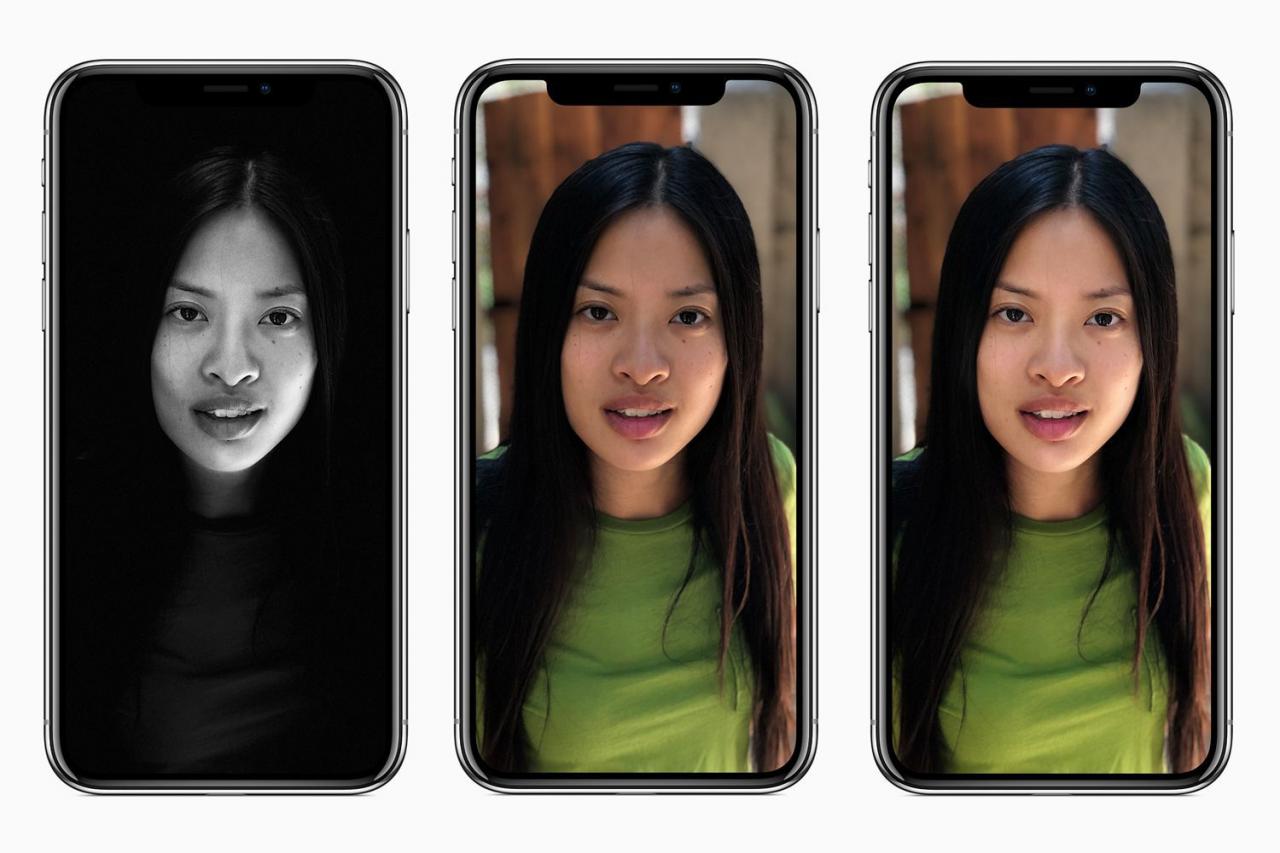
Apple Inc.
Niektóre modele iPhone'a mają z tyłu system dwóch aparatów, który zapewnia wysokiej jakości zdjęcia z zastosowaniem wyrafinowanych technik oświetlenia i fajnych efektów głębi ostrości.
Tryb portretowy i oświetlenie portretowe działają z telefonem iPhone 7 Plus i nowszymi modelami iPhone'a.
Jak korzystać z trybu portretowego i oświetlenia portretowego na iPhonie
Korzystanie ze zdjęć HDR
Zdjęcia High Dynamic Range (HDR) zapewniają lepiej wyglądające, bardziej szczegółowe obrazy dzięki wielokrotnemu naświetlaniu tej samej sceny i łączeniu ich.
Twój telefon zapewnia pewną kontrolę nad zdjęciami HDR za pośrednictwem Ustawienia > Aparat fotograficzny.
- Przesuń Inteligentny HDR suwak na wł. / zielony, aby używać zdjęć HDR do wszystkich robionych zdjęć.
- Jeśli chcesz zachować również kopię zdjęć w formacie innym niż HDR (nie jest to konieczne, ale niektórzy fotografowie wolą), przesuń Zachowaj normalne zdjęcie suwak na wł. / zielony.
Zdjęcia HDR są dostępne na iPhonie 4 i nowszych modelach.
Rób zdjęcia, które zapierają dech w piersiach dzięki tym aplikacjom
Korzystanie z funkcji Camera Focus na iPhonie
Aby ustawić ostrość aparatu na określonej części sceny, otwórz aplikację Aparat i stuknij rzecz, na której chcesz ustawić ostrość. Na ekranie pojawi się kwadrat wskazujący, na której części obrazu aparat ustawia ostrość.
Funkcja ostrości automatycznie dostosowuje ekspozycję i balans bieli, aby uzyskać najlepiej wyglądające zdjęcie, ale możesz też to kontrolować. Dotknij ekranu, aby wyświetlić kwadrat ostrości, a następnie przesuń palcem w górę lub w dół, aby dostosować jasność.
Skierowanie aparatu iPhone'a na obiekt jest dostępne w telefonie iPhone 4 i nowszych.
Aparat iPhone'a nie ustawia ostrości? Wypróbuj te poprawki
Robienie zdjęć panoramicznych na iPhonie
Chcesz uchwycić wciągającą panoramę, która jest bardziej szczegółowa i spektakularna niż standardowy rozmiar obrazu oferowany przez zdjęcia iPhone'a? Użyj opcji zdjęć panoramicznych iPhone'a. Chociaż iPhone nie ma obiektywu panoramicznego, używa oprogramowania do łączenia wielu zdjęć w jeden duży obraz.
-
W aplikacji Aparat przesuń palcem po tekście poniżej wizjera, aby wylądować deska.
-
Dotknij przycisku używanego do robienia zdjęć.
-
Postępuj zgodnie z instrukcjami wyświetlanymi na ekranie, co oznacza powolne i równomierne przesuwanie iPhone'a po obiekcie, który chcesz uchwycić w panoramie, upewniając się, że podążasz za linią widoczną na ekranie.
-
Stuknij gotowy po zakończeniu, aby zapisać zdjęcie panoramiczne w aplikacji Zdjęcia.
Zdjęcie będzie wyglądać na małe na iPhonie, ponieważ ekran nie jest wystarczająco duży, aby wyświetlić obraz w pełnym rozmiarze. Udostępnij obraz na urządzeniu z większym ekranem, aby zobaczyć zdjęcie w pełnym rozmiarze.
Zdjęcia panoramiczne można robić na iPhonie 4S i nowszych urządzeniach z systemem co najmniej iOS 6.
Najlepsze aplikacje do zdjęć panoramicznych w 2020 roku
Korzystanie z trybu zdjęć seryjnych na iPhonie
Jeśli chcesz szybko zrobić wiele zdjęć, zwłaszcza jeśli fotografujesz akcję, pokochasz tryb zdjęć seryjnych. Zamiast robienia zdjęcia po każdym naciśnięciu przycisku, robi to do 10 zdjęć na sekundę.
Korzystanie z trybu zdjęć seryjnych przypomina normalne korzystanie z aplikacji Aparat, z tym wyjątkiem, że podczas robienia zdjęć należy nacisnąć i przytrzymać przycisk migawki. Zobaczysz, że liczba na ekranie szybko wzrośnie, wskazując liczbę robionych zdjęć.
Po zakończeniu przejdź do aplikacji Zdjęcia, aby przejrzeć zdjęcia w trybie serii i usunąć te, których nie chcesz.
iPhone 5S i nowsze modele obsługują tryb seryjny.
Nigdy nie przegap idealnej chwili dzięki serii zdjęć iPhone'a
Stosowanie filtrów fotograficznych na iPhonie
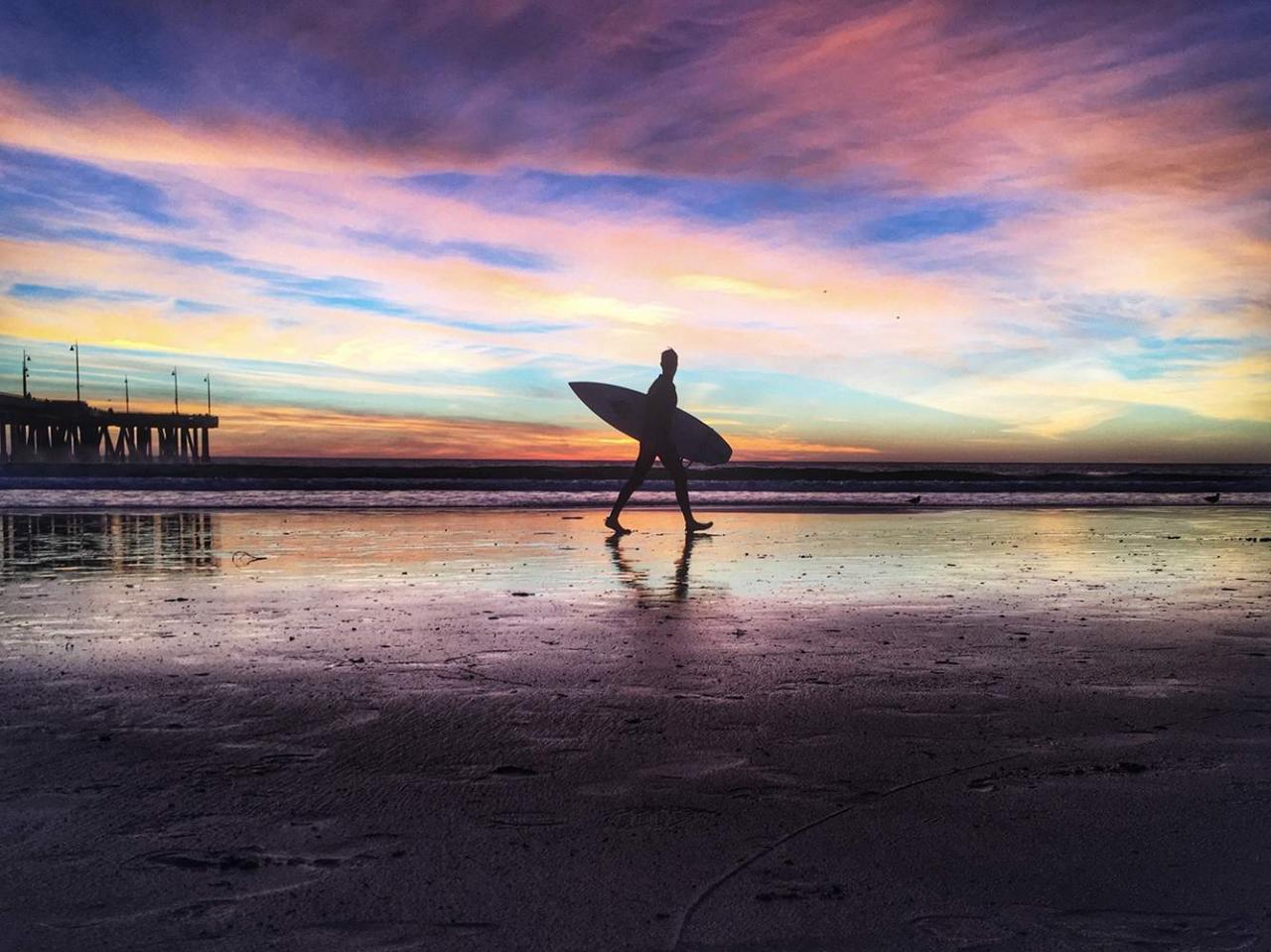
wraz zoldsmith / RooM / Getty Images
Niektóre z najpopularniejszych aplikacji do zdjęć dodają stylowe efekty i filtry do Twoich zdjęć, aby wyglądały fajnie (witaj, Instagram!). Aplikacja Aparat iPhone'a zawiera zestaw filtrów, które można zastosować bez korzystania z innej aplikacji.
Uzyskaj dostęp do filtrów aparatu iPhone'a, wybierając trzy zazębiające się okręgi w rogu aplikacji Aparat. Przewiń filtry, aby zobaczyć, jak wyglądają, a następnie normalnie korzystaj z aparatu.
Każde zdjęcie, które zrobisz, zostanie zapisane z wybranym filtrem.
Filtry fotograficzne działają z telefonem iPhone 4S i nowszym na urządzeniach z systemem iOS 7 lub nowszym.
Nadaj swoim zdjęciom z iPhone'a kreatywny akcent dzięki filtrom
Robienie zdjęć na żywo na iPhonie
Format Live Photos firmy Apple łączy trochę animacji i dźwięku, aby tworzyć zabawne, wciągające migawki. Możesz nawet zastosować filtry, które zapętlają animacje lub odbijają akcję w tę iz powrotem.
iPhone 6S i nowsze modele obsługują funkcję Live Photos.
Ożyw swoje zdjęcia dzięki Live Photos
Zdjęcia w formacie kwadratowym
Twój iPhone może robić kwadratowe zdjęcia w stylu Instagrama zamiast prostokątnych zdjęć, które zwykle robi aplikacja Aparat.
Aby przełączyć się w tryb kwadratu, przesuwaj słowa pod wizjerem do Plac jest zaznaczona. Następnie użyj aparatu w normalny sposób.
iPhone 4S i nowsze mogą robić kwadratowe zdjęcia, ale tylko wtedy, gdy mają co najmniej iOS 7.
Użyj siatki, aby skomponować lepsze zdjęcia
Potrzebujesz pomocy przy robieniu ładniejszych zdjęć? Włącz funkcję siatki wbudowaną w aplikację Aparat, a uzyskasz pomoc przy komponowaniu na ekranie.
Włączenie siatki w aplikacji Aparat spowoduje umieszczenie dosłownej siatki na ekranie podczas robienia zdjęć. Nie zostanie zapisany wraz ze zdjęciami, ale zamiast tego pomoże podzielić obraz na kwadraty, aby pomóc w komponowaniu zdjęć.
Włącz go w aplikacji Ustawienia za pomocą Aparat fotograficzny > Krata.
Korzystanie z siatki aparatu jest obsługiwane we wszystkich modelach iPhone'a, także w iPhone 3GS.
Blokada AE / AF
Aplikacja Aparat zawiera również funkcję blokady AE / AF, która umożliwia zablokowanie aktualnych ustawień automatycznej ekspozycji lub autofokusa.
Ustawienia są trochę ukryte, ale możesz je znaleźć w aplikacji Aparat, dotykając i przytrzymując ekran, aż zobaczysz Blokada AE / AF pojawiają się u góry. Dotknij ekranu raz w dowolnym miejscu, aby go wyłączyć.
Blokada AE / AF jest obsługiwana w telefonie iPhone 3GS i nowszych modelach.
Skanowanie kodów QR za pomocą iPhone'a
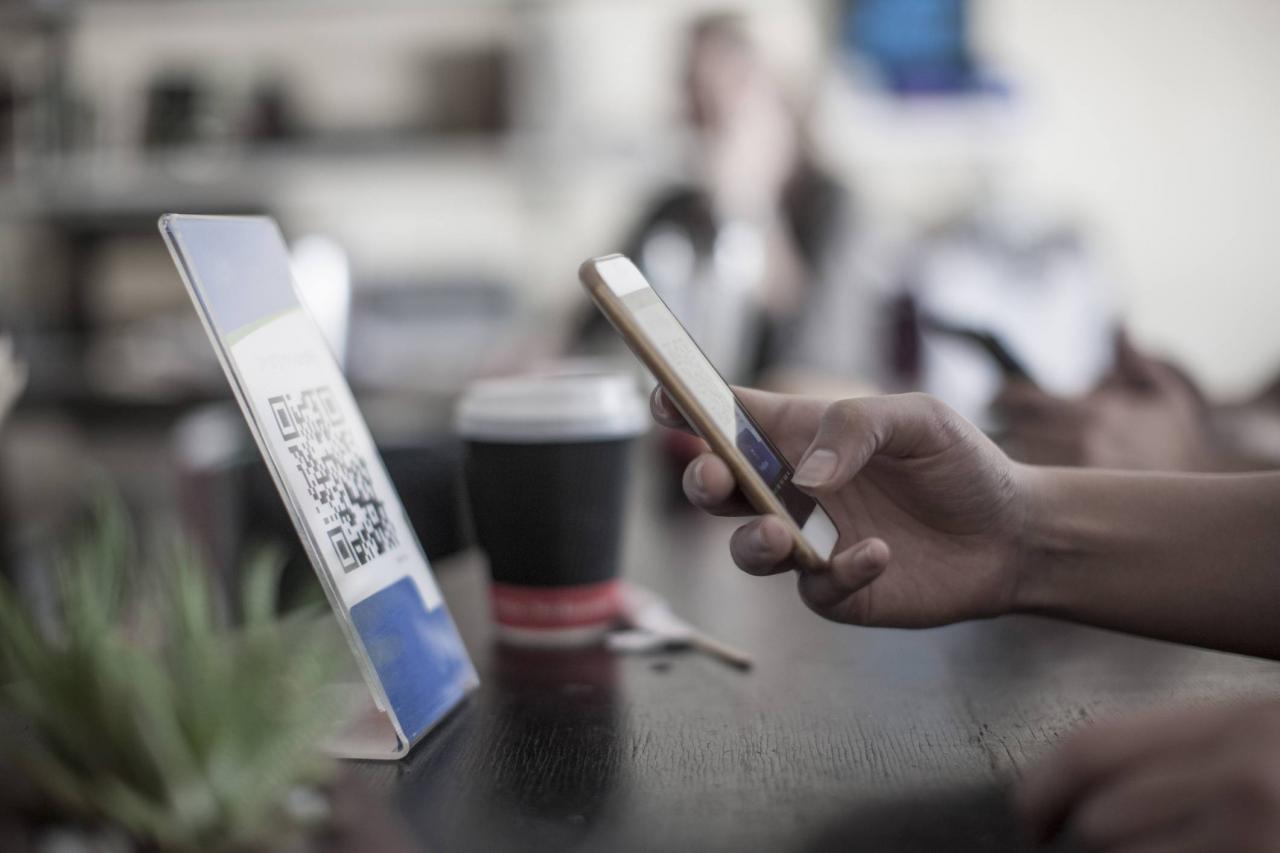
Westend61 / Getty Images
Nowoczesne iPhone'y nie potrzebują już oddzielnej aplikacji do skanowania kodów QR. Niezależnie od tego, gdzie ją zobaczysz, możesz używać wbudowanej aplikacji Aparat do odczytywania kodów QR.
Aby to zrobić, wyświetl kod z aparatu i dotknij banera wyjaśniającego, do czego służy kod, a natychmiast wykonasz czynność, do której został stworzony kod QR.
Skanowanie kodów QR zostało wprowadzone w iOS 11.
Dowiedz się, jak skanować kody QR w telefonie
Jak nagrywać wideo na iPhonie

Cesare Andrea Ferrari / E + / Getty Images
Oprócz tego, że jest świetnym aparatem fotograficznym, iPhone jest także świetną kamerą wideo. Najnowsze modele mogą rejestrować materiały 4K w bardzo wysokiej rozdzielczości, filmy w zwolnionym tempie i wiele więcej.
Nagrywanie wideo na iPhonie jest bardzo łatwe. W aplikacji Aparat przesuń do Wideoi użyj czerwonego przycisku, aby rozpocząć i zatrzymać nagrywanie.
Niektóre funkcje fotograficzne, takie jak zdjęcia HDR lub panorama, nie działają podczas nagrywania wideo, chociaż działa lampa błyskowa aparatu. Podczas nagrywania wideo możesz także robić zdjęcia.
Filmy nagrane aparatem iPhone'a można edytować za pomocą wbudowanego edytora wideo telefonu, aplikacji iMovie firmy Apple lub aplikacji innych firm.
Ile wideo można nagrać na iPhonie?
Nagrywanie filmów w zwolnionym tempie
Obok trybu zdjęć seryjnych jest to kolejna ważna poprawa wprowadzona przez iPhone'a 5S i nowsze modele. Zamiast nagrywać filmy z szybkością zaledwie 30 klatek na sekundę (fps), nowsze modele mogą rejestrować filmy w zwolnionym tempie z prędkością 120 fps lub 240 fps w niektórych modelach. Może to dodać dramatyzmu i szczegółów do Twoich filmów.
Aby nagrywać filmy w zwolnionym tempie, przesuń wiersz opcji poniżej wizjera do Zwolnione tempo, a następnie nagraj w normalny sposób.
Nagrywanie wideo w zwolnionym tempie działa z telefonem iPhone 5S i nowszymi modelami.
Nagrywanie filmów poklatkowych
Zwolnione tempo to nie jedyny fajny efekt wideo wbudowany w aplikację Aparat na iOS. Dostępny jest również film poklatkowy, który pozwala nagrywać wideo z nieznośnym wyglądem szybko upływającego czasu.
Aby nagrać wideo poklatkowe na swoim iPhonie, otwórz aplikację Aparat i przesuwaj tekst pod wizjerem, aż dotrzesz Upływ czasu. Nagraj jak zwykle, aby utworzyć wideo.
iPhone'y z systemem iOS 8 lub nowszym mogą nagrywać filmy poklatkowe.
